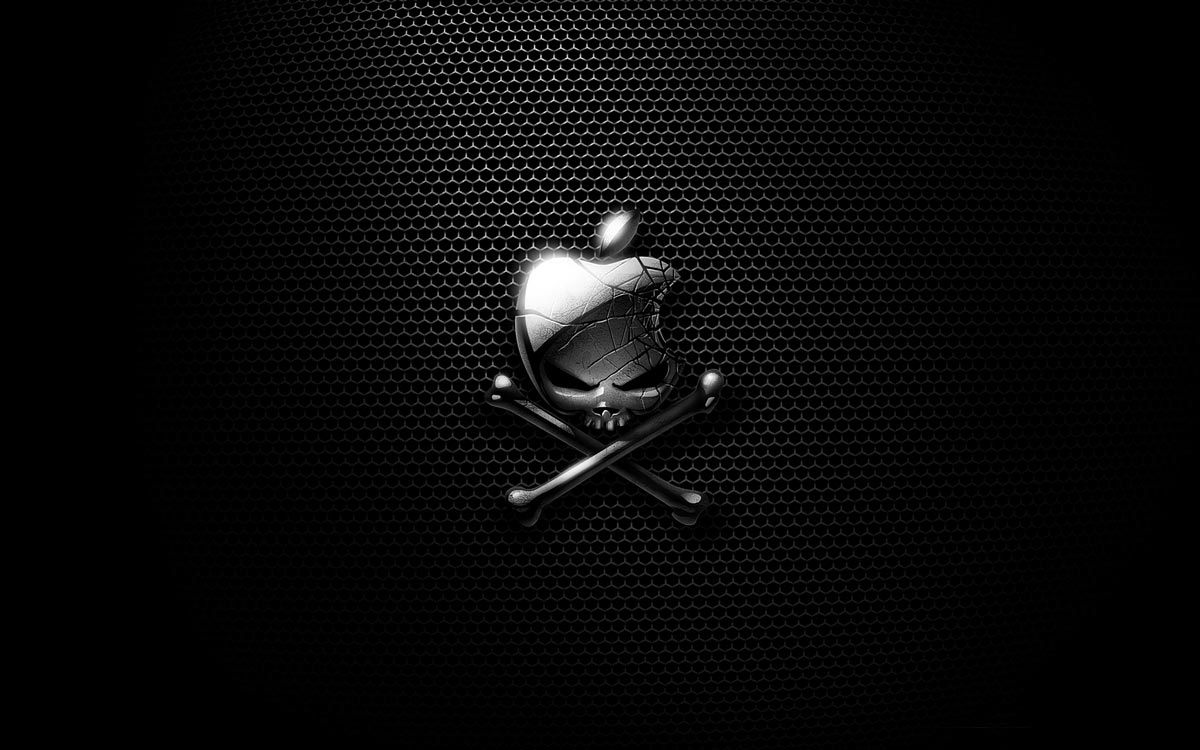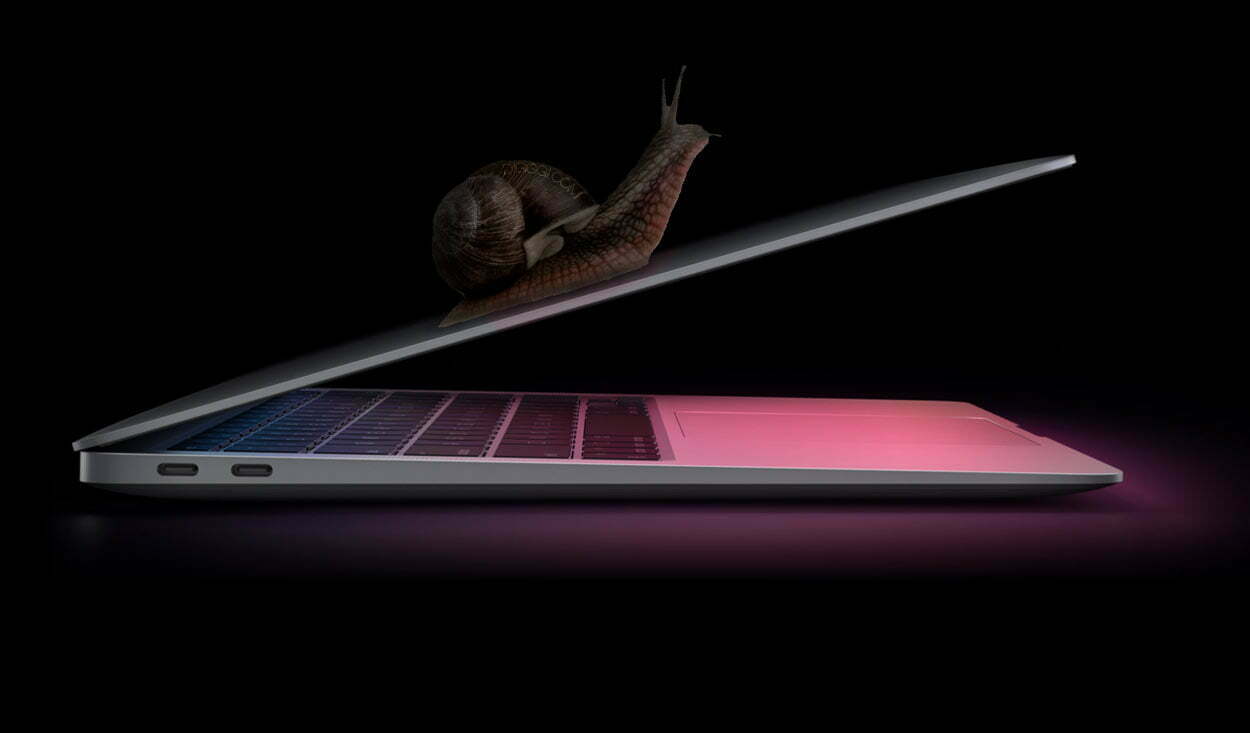Während sich Apple’s OSX und die dazugehörige Hardware immer grösserer Beliebtheit erfreut und eine sehr gute Alternative zu Windows Systemen darstellt (siehe MacMini), werden zeitgleich immer mehr Stimmen laut, die mit Apple’s Firmen und Produktpolitik nicht länger einverstanden sind. „Zu teuer der Preis, zu lumpig die Hardware“, sind nur wenige der zahlreichen Argumente der OSX Verfechter die das Betriebssystem lieben, doch längst nicht mehr alles mitmachen möchten was Apple vorgibt und veranstaltet.
Anmerkung: Dieser Artikel ist aus dem alten Digggi Archiv 2015 und wurde auf Wunsch unserer damaligen Community wieder publiziert. Bitte stellt immer sicher, dass Ihr die richtige passende Hardware einsetzt und welche aktuelleren Methoden es in Bezug auf den Hackintosh heute falls notwendig gibt.
Eine inzwischen salonfähige Lösung des „Problems“ lautet: OSX auf dem PC installieren -> HACKINTOSH!
Was kann man sich unter einem Hackintosh vorstellen?
Mac OS X darf laut Apple-Lizenzbestimmungen nur auf Apple-Hardware genutzt werden. Somit ist der Betrieb von OS X auf fremder PC-Hardware nicht offiziell möglich. Ob Apple den Benutzern und Händlern die Installation und Nutzung des Betriebssystems auf fremder Hardware überhaupt rechtswirksam untersagen darf, ist rechtlich noch nicht abschliessend geklärt.
Selbst wenn sich hier die Rechtsauffassung von Apple durchsetzt, ist es fraglich, ob die reine Umrüstung von PCs zu diesem Zweck bereits illegal ist, wenn der Umrüster selbst die lizenzwidrige Installation des Betriebssystems nicht vornimmt.
Kurz gesagt: Der Anwender installiert OSX auf einem PC und nutzt somit den Vorteil selbständig entscheiden zu können, welche Hardware für seine Leistungsansprüche die passende ist. Somit ist es möglich für „wenig“ Geld einen PowerMac zu bauen, welcher auf dem Leistungsniveau eines MacPro’s mithalten oder diesen übertreffen kann.
Eine häufig gestellte Frage zum Hackintosh ist: „Läuft OSX auf dem PC auch stabil wenn ich es dort installiere?“. Die Antwort ist inzwischen mit einem „Ja“ zu beantworten, doch sollte man sich darüber informieren ob die im PC verbaute Hardware auch zu OSX passt, denn nicht jede Art von Hardware wird von Apples Betriebssystem ohne zu murren akzeptiert. Weitere Details dazu folgen.
Wollen wir uns zunächst in den folgenden Kapiteln, der Installation und der reibungslosen Inbetriebnahme von OSX widmen. Für individuelle Fragen und Anregungen steht Euch immer gerne unten die Kommentarfunktion zur Verfügung.
OSX auf einem PC installieren
Um das aktuelle OSX Mountain Lion auf einem Intel Chip basierenden PC zu installieren, verwenden wir in unserem Beispiel das Tool Unibeast. Die folgende Anleitung zeigt dass es nie einfacher war OSX auf einem PC laufen zu lassen, da inzwischen keinerlei Programmierkenntnisse mehr nötig sind.
Wie gehen wir bei der Installation vor?
- Kauft Euch das offizielle OSX über den Apple AppStore, es ist nicht teuer und sollte bei ca. 20 Euros liegen.
- Haltet Euch einen leeren USB Stick für Unibeast bereit der über ungefähr 8 GB Speicher verfügt.
- Installiert OSX Mountain Lion
- Installiert den Bootloader und die Treiber mit Hilfe von Unibeast

Um mit der Installation auf dem PC beginnen zu können, benötigt Ihr Zugang zu seinem Mac der Snow Leopard ab 10.6.6 oder eine aktuellere Version von OSX nutzt. Dies ist leider nötig da wir den USB Stick mit der Mountain Lion Installation vorbereiten müssen, welche Ihr vom AppStore legal erworben habt.
Es gibt noch weitere alternative Möglichkeiten um OSX auf dem PC zu installieren wie auch weitere Tools die wir hier jetzt im Moment noch nicht offiziell ansprechen möchten. Benutzt dazu bitte das Forum.
Wir und unser Team werden versuchen Euch mit Rat und Tat zur Seite zu stehen und Euch auf dem aktuellen Stand zu halten. Sollte Eure Installation misslingen, so steckt nicht gleich den Kopf in den Sand und postet Eure Fehlermeldungen um einen regen Austausch möglich zu machen.
Schritt 1: OSX im AppStore erwerben
OSX Mountain Lion ist nicht teuer und ein sehr gutes Betriebssystem für gerade mal 20 Euros. Wir sind der Meinung dass man diese Leistung honorieren sollte und raten zum legalen Kauf der Software über einen funktionsfähigen Mac der ab OSX Version 10.6.6 läuft.
Schritt 2: Wir erstellen einen “bootfähigen” USB-Stick mit UniBeast
Achtet bitte darauf dass Ihr die Anleitung Schritt für Schritt durchführt um Komplikationen zu vermeiden. Die Installation ist im wahrsten Sinne des Wortes inzwischen so einfach geworden, dass oftmals unnötige Fehler auf nicht durchgeführte Schritte zurückzuführen sind.
- Den USB-Stick einstecken
- Öffnet /Programme/Dienstprogramme/Festplattendienstprogramm
- Wählt den USB Stick im linken Menü aus (siehe Abbildung)
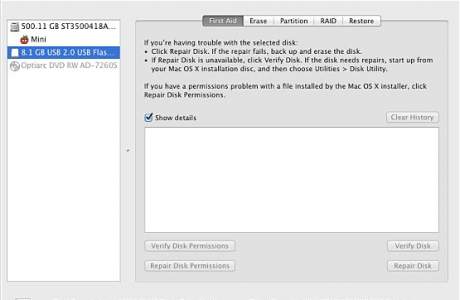
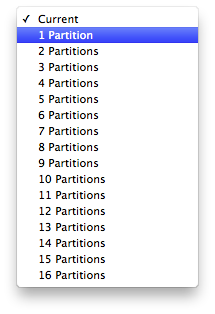
- Klickt jetzt auf den „Partition“ Tab
- Klickt auf „Aktuell“ und wählt dort die „1 Partition“
Anmerkung: Achtet bitte im Vorfeld darauf dass Euer USB-Stick über genügend Speicherplatz verfügt. Es ist sehr ärgerlich die Vorgänge durchzugehen um vor der Installation von OSX dann bemerken zu müssen, dass nicht genug Kapazität zur Verfügung steht.
Wir empfehlen wie bereits erwähnt einen USB-Stick mit 8GB Speicherkapazität.
- Wir klicken wie in der Abbildung unten aufgeführt auf „Optionen“
- Wählt die Option „Master Boot Record“
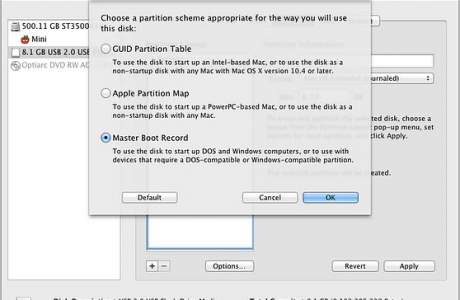
OSX USB Stick – Master Boot wählen
- Als Namen verwenden wir „USB“. Dies kann später geändert werden.
- Als Format wählt Ihr „Mac OS Extended (Journaled)“
- Danach „Ok“ anklicken und anschliessend „Anwenden“
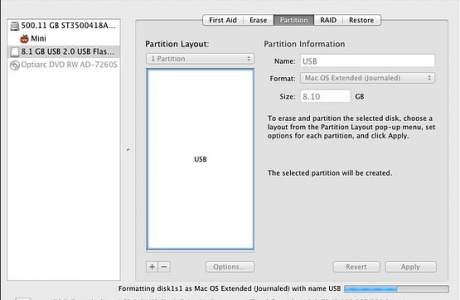
Stellt sicher dass das System bei der Formatierung nicht unterbrochen wird, es könnte sonst zu Fehlern im Dateisystem auf dem USB-Stick kommen. Im Fall dass Ihr eine Fehlermeldung erhaltet, versucht den Vorgang noch einmal von vorne zu wiederholen. Es gab bereits mehrere Fälle, in welchen eine erneute Durchführung aus nicht bekannten Gründen plötzlich funktionierte wo sie vorher versagte.
Wenn Ihr anderweitige Fehler entdeckt die Ihr nicht erklären könnt, lasst es uns wissen damit wir eventuellen Störfaktoren auf den Grund gehen können.
- Ladet Euch UniBeast für OSX herunter und führt es anschliessend aus
- Falls ihr die „Installer App“ von OSX nutzt muss sich diese im /Applications Ordner befinden.
- Falls ihr das „OS X USB Laufwerk“ verwendet, überprüft ob es in Betrieb bzw. gemounted ist.
- In UniBeast klickt Ihr „Continue“, „Continue“, „Continue“, „Agree“
- Bei „Destination Select“, wählt Ihr „USB“ und klickt anschliessend auf „Continue“
- Falls Ihr ein Socket 1156 System ohne Rate Matching Hub (RMH) USB nutzt, wählt “Legacy USB Support”.
- Falls Ihr einen Laptop benutzen möchtet, wählt “Laptop Support”.
- Klickt auf “Continue” und gebt anschliessen Euer Passwort für die Installation ein.
Schritt 3: OSX auf dem PC installieren
Herzlichen Glückwunsch, wir haben es fast geschafft. Wir werden in der folgenden Beschreibung nun nach der Erstellung des USB-Sticks mit OSX zur Installation auf Eurem PC übergehen. Stellt Euer BIOS oder UEFI so ein, dass Ihr vom USB Stick booten könnt. Achtet unbedingt auch darauf dass Eure Festplatten im AHCI Modus laufen. Falls nicht, korrigiert diese Option in Eurem BIOS/UEFI. Jetzt kann es losgehen.
- Führt einen Neustart des PCs durch (USB-Stick natürlich eingesteckt).
- Falls Ihr ein Mainboard von Gigabyte nutzt, drück beim hochfahren die Taste F12.
- Falls Ihr ein Mainboard von Asus nutzt, drück beim hochfahren die Taste F8
- Im Anschluss wählt Ihr USB-HDD
- Im darauf folgenden Auswahlmenü, wählt Ihr wieder USB und drückt “Enter”.
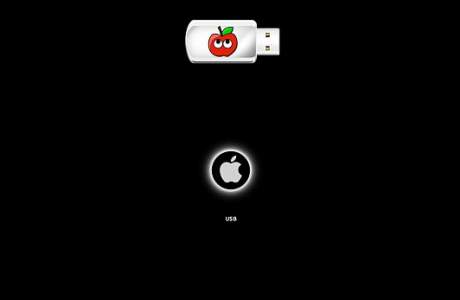
Ein paar Tipps für eine reibungslose Installation:
Wenn Ihr die Möglichkeit habt, eine Onboard Grafikkarte für die Installation zu nutzen, dann tut dies weil die Möglichkeit besteht dass OSX während den Installationsschritten keinen Support für Eure Grafikkarte garantieren kann. Wir sollten berücksichtigen dass wir das System nicht auf einem konventionellen Mac installieren auf den OSX quasi “zugeschnitten” ist!
Häufig wurden Probleme mit AMD 6xxx Grafikkarten unter OSX festgestellt, falls Ihr diese Grafikkarte nutzt, nutzt den oben genannten Tipp um Komplikationen zu vermeiden.
Sobald Ihr den Installationsprozess komplett abgeschlossen habt, könnt Ihr zu Eurer Grafikkarte zurück wechseln. Die genannten Probleme betreffen lediglich den Installationsprozess, also keine Sorge.
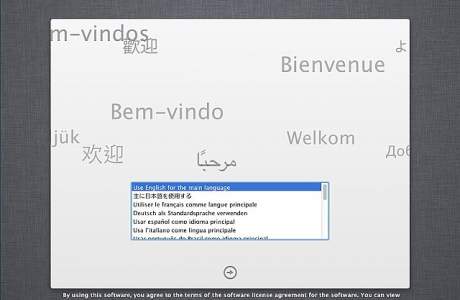
Das oben gezeigte Bild zeigt den ersten Eindruck von der OSX Installation auf Eurem PC. Wählt Eure Sprache aus und formatiert das Ziellaufwerk (Partition) auf welcher Ihr OSX installieren möchtet. Im Anschluss vollzieht Ihr einen Neustart des Systems.
Schritt 4: Post Installation mit UniBeast
Der letzte aber notwendige Schritt steht jetzt bevor und wir lassen UniBeast aus dem Käfig. UniBeast ist dafür zuständig OSX mit Eurem PC kompatibler zu machen. Neben notwendigen Treibern kümmert sich UniBeast um Zugriffsrechte, dem reibungslosen Bootvorgang der Festplatte, Konfigurationsdateien usw. Im Moment könnt Ihr trotz der erfolgreichen Installation von OSX noch immer nicht von der Festplatte aus booten. UniBeast wird dies für uns richten.
- Führt einen Neustart des PCs durch (USB-Stick natürlich eingesteckt).
- Falls Ihr ein Mainboard von Gigabyte nutzt, drück beim hochfahren die Taste F12.
- Falls Ihr ein Mainboard von Asus nutzt, drück beim hochfahren die Taste F8
- Im Anschluss wählt Ihr wieder USB-HDD
- Im schwarzen Boot Screen wählt Ihr Eure erfolgte OSX Installation aus
- Wenn Ihr auf dem OSX Desktop angekommen seid, öffnet Safari.
- Ladet Euch hier http://www.tonymacx86.com/downloads Multibeast herunter.
- Danach geht Ihr auf http://www.tonymacx86.com/11-dsdt-database.html und ladet dort die DSDT für Euer Mainboard herunter.
Anmerkung: Wenn Ihr ein Gigabyte Mainboard mit UEFI besitzt, benötigt Ihr kein DSDT.
- Öffnet Euren “Downloads” Ordner und verschiebt die .aml Datei auf Euren Desktop
- Als nächstes startet Ihr Multibeast’s UserDSDT or DSDT-Free Installation um die Treiber für Eure Grafik, Audio, Netzwerk verfügbar zu machen.
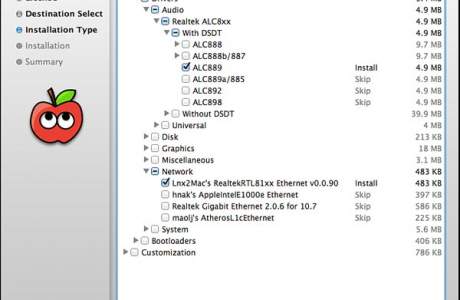
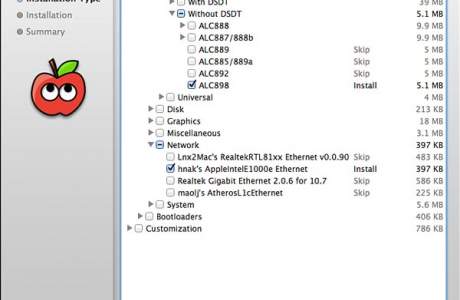
Geschafft! Ihr habt Euren ersten Hackintosh erstellt und könnt jetzt Apple’s OSX auf einem PC geniessen. Teilt uns Eure Erfahrungen mit um einen besseren Austausch miteinander haben zu können von dem jeder profitieren kann. Solltet Ihr Probleme mit der Installation haben, dann steckt nicht gleich den Kopf in den Sand, es gibt für alles eine Lösung und wir helfen Euch gern weiter wenn wir können. Falls Euch der Guide gefallen hat, klickt doch einfach auf “Gefällt mir”, das wäre super!
Wir wünschen Euch viel Spass mit Eurem Hackintosh und OSX auf Eurem PC